Kai kurie skaičiai, turintys vieną ar daugiau dešimtainių vietų, darbalapyje gali būti suapvalinti. Jei tai nėra apvalinimo funkcijos taikymo rezultatas, taip gali nutikti, kai stulpelis nėra pakankamai platus visam numeriui. Taip pat gali įvykti, kai formatas nustatytas rodyti mažesnį dešimtainių skyriklio vietų skaičių nei faktinis skaičius.
Jei, pvz., įvedate skaičių langelyje, kuriame yra bendras formatavimas (numatytoji reikšmė visiems naujo darbalapio langeliams), tada "Excel" automatiškai rodo mažiau dešimtainių vietų, kad skaičius tilptų tuščio langelio plotyje. Toliau pateiktame langelyje A1 esantis skaičius rodomas suapvalintas, tačiau visas skaičius vis dar matomas darbalapio viršuje pateiktoje formulės juostoje ir naudojamas skaičiuojant.
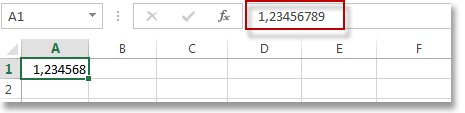
Norėdami sustabdyti skaičiaus apvalinimą langelyje, spustelėkite mygtuką Didinti dešimtainį skaičių 
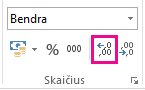
Padidinus dešimtainių vietų skaičių, formatas pasikeičia iš Bendra į Skaičius, o stulpelio plotis koreguojamas automatiškai.
Pastaba: Jei stulpelio plotis nesureguliuoja ir langelyje rodomas ######## , pakeiskite stulpelio plotį ir eilutės aukštį dukart spustelėdami dešiniosios stulpelio antraštės kraštinę.
Daug skaičių dešimtainių vietų padidinkite vienu metu
Jei turite daug suapvalintų skaičių arba norite, kad skaičiai iš viso nebūtų rodomi kaip suapvalinti, galite padidinti skaičių formato dešimtainio skyriklio vietas ir pritaikyti juos darbalapio sąskaitmenyse.
-
Skirtuke Pagrindinis spustelėkite

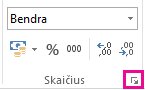
-
Sąraše Kategorija pasirinkite norimą naudoti skaičių formatą, įsitikinkite, kad jame yra dešimtainių vietų, pvz., Skaičius, Valiuta, Apskaita, Procentasarba Mokslinis.
-
Lauke Dešimtainio skyriklio vietos įveskite dešimtainio skyriklio, kurį norite rodyti, skaičių ir spustelėkite Gerai.
Daug skaičių dešimtainių vietų padidinkite vienu metu
Jei turite daug suapvalintų skaičių arba norite, kad skaičiai iš viso nebūtų rodomi kaip suapvalinti, galite padidinti skaičių formato dešimtainio skyriklio vietas ir pritaikyti juos darbalapio sąskaitmenyse.
-
Skirtuko Pagrindinis grupėje Skaičius spustelėkite išplečiamąjį sąrašą Skaičių formatas>Daugiau skaičių formatų.
-
Sąraše Kategorija pasirinkite norimą naudoti skaičių formatą, įsitikinkite, kad jame yra dešimtainių vietų, pvz., Skaičius, Valiuta, Apskaita, Procentasarba Mokslinis.
-
Lauke Dešimtainio skyriklio vietos įveskite dešimtainio skyriklio, kurį norite rodyti, skaičių ir spustelėkite Gerai.
Reikia daugiau pagalbos?
Visada galite paklausti „Excel“ technologijų bendruomenės specialisto arba gauti palaikymo bendruomenėse.
Taip pat žr.
Skaičiaus apvalinimas iki norimo vietų po dešimtainio skyriklio skaičiaus










